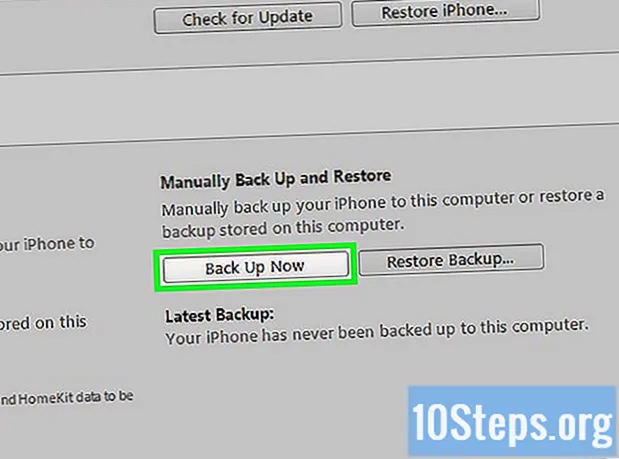Isi
Bagian LainArtikel wikiHow ini menjelaskan cara menyunting video di komputer Chromebook. Meskipun Chromebook tidak dimaksudkan untuk mengedit video secara profesional, ada beberapa aplikasi yang dapat Anda gunakan untuk mengedit file video. Untuk tutorial ini, kami akan menggunakan Cyberlink PowerDirector yang merupakan aplikasi gratis yang memiliki add-on berbayar opsional. Chromebook Anda perlu diperbarui ke versi terbaru Chrome OS dan harus memiliki akses ke Google Play Store.
Langkah
Bagian 1 dari 6: Unduh dan Instal Cyberlink PowerDirector
. Ini adalah aplikasi yang memiliki gambar segitiga warna-warni. Anda dapat mengakses Google Play Store di laci aplikasi. Ini adalah ikon 9 kotak di pojok kiri bawah desktop.

. Ini adalah ikon dengan tanda tambah di atas gambar mini video. Ini akan menambahkan video ke garis waktu di bagian bawah layar.
. Ini adalah ikon dengan tanda tambah di atas thumbnail gambar. Ini akan menambahkan gambar ke garis waktu di bagian bawah layar.
. Ini adalah ikon dengan tanda plus di seberang nama klip suara. Ini akan menambahkan suara ke timeline di bagian bawah layar. Klip suara adalah file gelombang ungu yang berada di bawah file gambar dan video.

Edit file suara. Ketuk file suara di garis waktu untuk memasukkannya ke mode pengeditan. Ada beberapa opsi yang Anda miliki untuk mengedit klip suara.- Potong klipnya. Seret titik ungu di sisi klip suara untuk memperpendek atau memperpanjang klip suara tanpa menghapus bagian mana pun darinya.
- Pisahkan klip audio. Klik atau Ketuk ikon yang menyerupai pisau cukur untuk membagi klip suara menjadi dua bagian di playhead.
- Hapus klip audio. Ketuk ikon tempat sampah untuk menghapus klip audio dari garis waktu.
- Edit Alat. Dua alat edit untuk klip audio adalah volume dan duplikat.
Bagian 6 dari 6: Simpan dan Buat Proyek

Klik atau ketuk ikon file video. Ini adalah ikon dengan strip film dan panah yang mengarah ke kanan.
Klik atau ketuk Simpan Proyek. Ini akan menyimpan proyek video sehingga Anda dapat mengeditnya lebih banyak di lain waktu.
Klik atau ketuk ikon file video. Ini adalah ikon dengan strip film dan panah yang mengarah ke kanan.
Klik Menghasilkan Video. Ini adalah opsi kedua di menu file video. Ini akan membuat video menjadi file output video tunggal yang dapat diunggah ke situs streaming seperti YouTube.
Pertanyaan dan Jawaban Komunitas
Setiap hari di wikiHow, kami bekerja keras untuk memberi Anda akses ke petunjuk dan informasi yang akan membantu Anda menjalani kehidupan yang lebih baik, apakah itu membuat Anda lebih aman, lebih sehat, atau meningkatkan kesejahteraan Anda. Di tengah krisis kesehatan dan ekonomi masyarakat saat ini, ketika dunia bergeser secara dramatis dan kita semua belajar dan beradaptasi dengan perubahan dalam kehidupan sehari-hari, orang membutuhkan wikiHow lebih dari sebelumnya. Dukungan Anda membantu wikiHow untuk membuat artikel dan video bergambar yang lebih mendalam serta berbagi merek konten instruksional tepercaya kami dengan jutaan orang di seluruh dunia. Harap pertimbangkan untuk berkontribusi di wikiHow hari ini.